- Refleksja o dzieleniu się
- Ułatwmy sobie życie – rysunek w Tekli
Doskonale pamiętam zgrzytanie zębami w trakcie mojej praktyki inżynierskiej, gdy jedyny feedback jaki otrzymywałem do wykonanego rysunku w Tekli brzmiał: przekroje nie są wyrównane do podstawowego widoku. Brzmi dla Ciebie abstrakcyjnie? Spójrz proszę na rysunek pobrany z oficjalnej dokumentacji programu:
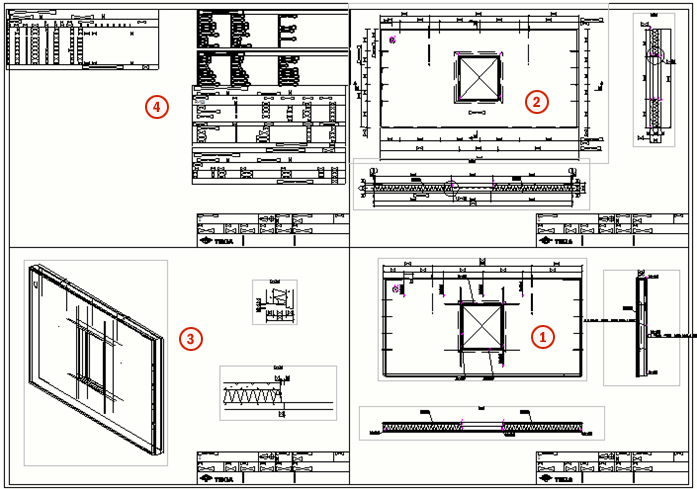
Przekroje pochodzące z podstawowych widoków nr 1 i 2 są wyrównane w poziomie i pionie do źródła. Wygląda to ładnie, schludnie, po prostu inżyniersko. Tylko, że ich wyrównanie to klikologia, żmudne wskazanie rodzaju wyrównania (w pionie/poziomie) i wskazanie dwóch punktów określających wektor translacji widoku. Za pierwszym razem, gdy poznasz tę funkcję powiesz ‘wow’ – fajne, ułatwiające życie. Niestety przy setnym wyrównywaniu zaczniesz się zastanawiać, czy Twoje 5 lat studiowania było niezbędne do ‘ogarnięcia’ tej czynności.
Możesz teraz przewrotnie powiedzieć: po co to wyrównanie, nie ma takiej potrzeby, to strata czasu. Ale dla dobra tej serii proszę porzuć tę negację i zobacz co dla Ciebie przygotowałem:
W materiale video przedstawiłem działanie pierwszego, darmowego marka do Tekla Structures powstałego w ramach LetsConstructIT. Makro możesz pobrać z linku. Po wyświetleniu zawartości docelowej strony wybierz prawy przycisk myszy i skorzystaj z opcji Zapisz jako.
Tylko gdzie zapisać makro? Sprawdź w Tekli gdzie znajduje się folder z którego odczytywane są makra. W tym celu uruchom zaawansowane ustawienia:
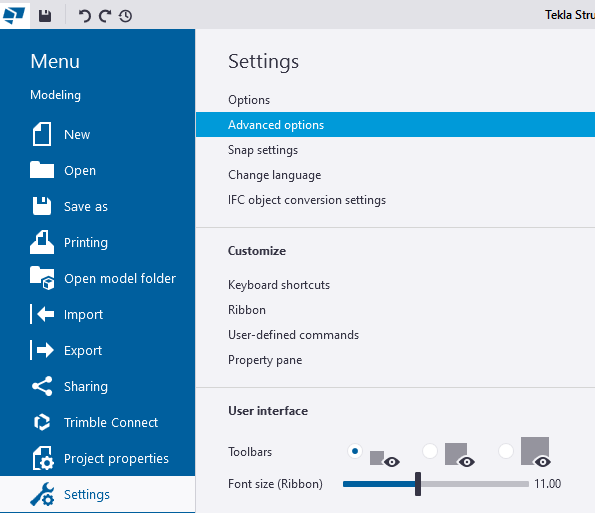
A następnie w nowo otwartym oknie, w domyślnie otwartej zakładce File Locations odczytaj wartość zmiennej XS_MACRO_DIRECTORY:
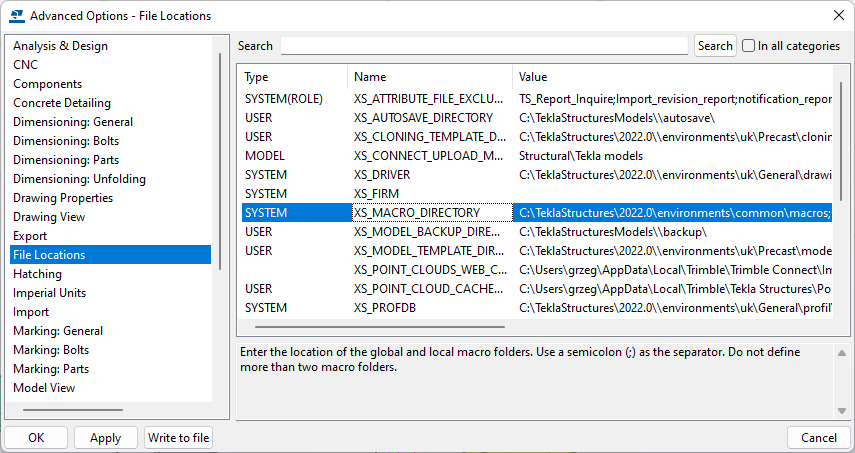
W moim wypadku jest to ścieżka C:\TeklaStructures\2022.0\environments\common\macros. Skoro nasze makro jest dostępne z poziomu rysunku to powinniśmy je zapisać w podfolderze drawings powyższego katalogu. Czyli u mnie makro powinno zostać zapisane w: C:\TeklaStructures\2022.0\Environments\common\macros\drawings Pamiętaj, że w Twojej Tekli/środowisku ta ścieżka może być inna, ale odczytując aktualną wartość z zaawansowanych ustawień na pewno trafisz do brzegu.
Po zapisaniu źródłowego pliku Section Aligner.cs w folderze drawings i ponownym uruchomieniu Teklu będziesz miał do dyspozycji nowe makro rysunkowe o nazwie Section Aligner:
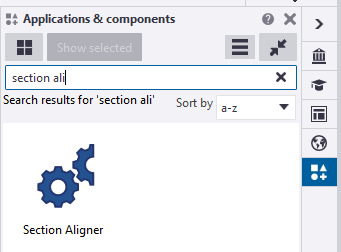
Narzędzie w zależności od wstępnego zaznaczenia posiada trzy tryby pracy:
- wyrównanie wyłącznie zaznaczonego przekroju – przed uruchomieniem makra zaznacz jeden lub więcej przekrojów, w ten sposób określasz, które widoki mają zostać przesunięte,
- wyrównanie wszystkich przekrojów pochodządzych od zaznaczonego widoku głównego – każdy przekrój ma swoje źródło, czyli widok na którym początkowo wskazany został zakres przekroju; zaznacz ten widok podstawowy a wyrównane zostaną wszyskie przekroje pochodne,
- wyrównanie wszystkich przekrojów na rysunku – nie zaznaczaj niczego, odpal makro i ciesz się wykonaną pracą.
Ten skrypt jest dla mnie ważny z kilku powodów. Po pierwsze wydaje się całkiem funkcjonalny, przynajmniej dla niektórych użytkowników Tekli – wierzę, że zachęci to nowe osoby to choćby pobieżnego zapoznania się z programowaniem. Po drugie, w celu jego stworzenia musiałem wykorzystać kilka nowych dla Ciebie konceptów dostępnych w C# – będę o nich pisał w kolejnych postach, rozszerzając wachlarz Twoich umiejętności. Po trzecie, po przerwie, miałem okazję przypomnieć sobie wszystkie blaski i cienie Tekla Open API, które nadal uważam za podstawowy czynnik bardzo wysokiej ceny Tekli. Niestety, świadomość możliwości jakie niesie Tekla Open API jest niskie, nie mówiąc o umiejętnościach jego wykorzystania. Chęć nauczenia/wskazania tych nieodkrytych dróg była jednym z motorów powstania #LetsConstructIT.
Makro, którego dotyczy wpis jest zlepkiem kilku klas. Nie tworzyłem go jako jednego pliku – to był ostatni etap tworzenia. W kolejnym poście wskażę repozytorium na GitHub zawierające właściwe źródło. Zdecydowałem się na połączenie wszystkiego w jeden plik z uwagi na prostotę przekazania tego dalej – każdy użytkownik może dodać nowe makro do swojej Tekli, spiąć to z wypatrzonym skrótem klawiszowym i działać – do czego serdecznie Cię zachęcam 🙂
One reply on “Ułatwmy sobie życie – rysunek w Tekli”
Super strona. Od pół roku zabieram się do Tekla API, ale bez doświadczenia w programowaniu nie mogłem znaleźć punktu zaczepienia. Dzięki.